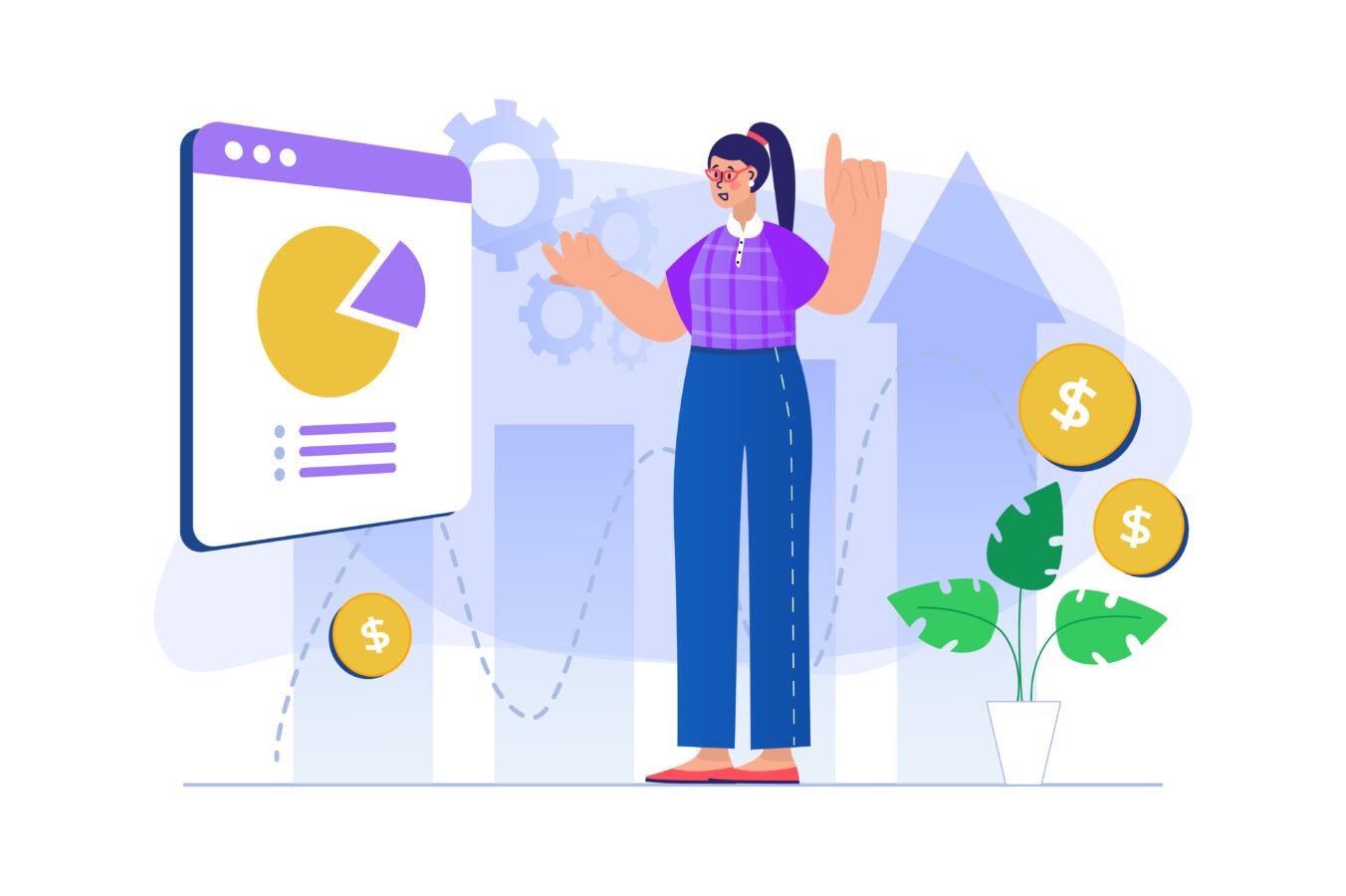SNS不具合
Instagramアカウント復元できない時の原因と解決手順【初心者必読】
Instagramのアカウントが突然復元できない――ログイン画面で足止めを食い、広告運用やEC集客がストップすると大きな損失につながります。本記事では「原因別チェックリスト→公式復元フロー→成功率を高める事前準備→集客を止めない安全運用」の4段階で対策を網羅。最新ポリシーと実践例を基に、初心者でも再開まで最短ルートを辿れる手順を解説します。
アカウント復元できない原因別チェックリスト
Instagramのアカウントを復元できないときは、まず原因を体系的に洗い出すことが最短復旧への近道です。大きく分けると「ログイン情報の喪失」「セキュリティ機能の障害」「Meta側によるアカウント停止・乗っ取り」の3カテゴリがあり、それぞれ対処ルートが異なります。
たとえばメールアドレス忘失なら登録先のメールプロバイダからリセットを試み、認証コードが届かない場合は端末設定やSMSフィルタを点検する必要があります。停止・ハッキングの場合は公式異議申し立てフォームで本人確認書類を提出しなければ再開できません。下表のチェックリストを参考に、自分の状況を客観的に把握し、無駄なリトライを減らしましょう。
| カテゴリ | 主なチェック項目 |
|---|---|
| 情報喪失 | メール・パスワード・電話番号の失念/メールプロバイダにアクセス可能か |
| 認証障害 | 二段階認証コード未着/バックアップコード紛失/SMSフィルタ設定 |
| 停止・乗っ取り | 利用規約違反の警告メール有無/第三者端末からのログイン履歴/公式停止通知 |
パスワード・メールアドレス忘失のケース
パスワードや登録メールを思い出せない場合は、Instagramのログイン画面にある「パスワードをお忘れですか?」リンクがスタート地点です。ここでメールかSMSへのリセットリンク送付を選択できますが、登録メールにアクセスできないと手詰まりになります。その場合はメールプロバイダのサポートでアカウントを復旧し、リセットメールを受け取れる状態を整えましょう。パスワード管理アプリを導入し、複数端末で同期しておくと紛失リスクを大幅に減らせます。
- ログイン画面→「パスワードをお忘れですか?」→登録メールか電話番号を入力
- リセットリンクが届かない場合→迷惑メールフォルダとフィルタ設定を確認
- メールアクセス不可→プロバイダで本人確認しメールアカウント復旧
- 復旧後はパスワードを英数字12桁+記号で再設定し管理アプリに保存
メールと電話番号を両方登録し、どちらかを紛失しても復旧できる冗長性を確保しましょう。
二段階認証コードが届かないケース
二段階認証を有効にしていると、SMSや認証アプリで生成される6桁コードが必須です。コードが届かない場合、端末のSMS受信設定がブロックモードになっていないか、SIMカードが有効かを確認してください。認証アプリを使用している場合は、端末時間が自動設定でないとコードが同期せずエラーになります。バックアップコードを印刷またはクラウドストレージに保存していれば、SMS不要でログインできます。
| 原因 | 確認項目 | 対処策 |
|---|---|---|
| SMS未着 | 受信拒否設定・電波状況 | フィルタ解除・Wi-Fi通話OFF→再送 |
| 認証アプリ同期不良 | 端末時間設定 | 自動時刻に変更→アプリ再起動 |
| バックアップコード紛失 | 紙・クラウド保存の有無 | サポートフォームで本人確認→新コード発行 |
停止・ハッキングによるアクセス拒否
利用規約違反やハッキングが疑われる場合は、Instagram側がアカウントを一時停止・削除している可能性があります。停止通知メールやアプリ内ポップアップが届いたら、異議申し立てフォームで写真付き身分証を提出し、誤停止かどうかの審査を受けましょう。
ハッキング被害では、登録メールが変更されるケースが多いため、Metaからの「メールアドレス変更通知」が届いたら24時間以内に「元に戻す」リンクから取消を行います。
- 停止通知を確認→ヘルプセンターの「申し立て」フォームへアクセス
- 身分証はカラー撮影・有効期限内・全辺写り込み必須
- ハッキング疑い→メールアドレス変更通知の取消リンクを即クリック
- 連携Facebookから「設定→セキュリティ→ログイン情報」で不審端末を強制ログアウト
異議申し立て送信後に何度も再申請するとスパム扱いになるため、24時間は返信を待ってから再度問い合わせるようにしましょう。
公式復元手順と問い合わせフロー
Instagramアカウントを復元する手順は、Meta公式が提示する「セルフ復旧→本人確認→サポート窓口」の3段階フローに沿って進めると効率的です。最初にログインヘルプを使い、登録メール・SMS・Facebook連携のいずれかでセキュリティコードを取得します。
コードが受信できない場合は、アプリ内ガイドの案内に従い写真付き身分証をアップロードして本人確認へ移行します。身分証は運転免許証・パスポート・マイナンバーカードが推奨され、画像は全辺が写り、文字が判読可能な高解像度でなければ再提出を求められます。審査は通常24〜48時間、混雑時は72時間を要します。
本人確認でも復元できない場合やハッキング被害が疑われる場合は、Metaサポートフォーム(英語可)から異議申し立てを行い、チケット番号で進捗を追跡できます。
| ステップ | 具体的アクション |
|---|---|
| セルフ復旧 | ログインヘルプ→メール/SMS/Facebookでコード受信 |
| 本人確認 | 身分証アップロード→審査完了通知を待つ |
| 公式問い合わせ | サポートフォームへチケット発行→英語テンプレで説明 |
ログインヘルプ機能とセキュリティコード発行
ログインヘルプはアプリの「パスワードを忘れた場合」リンクから開始できます。登録メール・SMS・連携Facebookの3経路のうち少なくとも1つが有効なら、6桁のセキュリティコードが自動送付されます。
メールが未着の場合は迷惑メールフォルダとフィルタ設定を確認し、SMSが届かない場合は機内モードのON/OFFやSIM再挿入で改善するケースが多いです。Facebook連携が有効なら、ブラウザでFacebookにログインした状態で「ログインして続行」を選択するとワンタップで認証が完了します。
- メールリンク:Gmailフィルタで「instagram」を必ず許可し再送信
- SMSコード:電波の強い場所へ移動し再送信間隔5分を空ける
- Facebook連携:ブラウザ側のキャッシュ削除後に試行すると成功率向上
- コード試行回数:連続10回失敗すると1時間ロックが掛かるため注意
3経路のうち2経路以上を常時有効にしておくと、片方が不調でも復旧がスムーズになります。
身分証アップロードによる本人確認手順
セルフ復旧でログインできない場合は、本人確認書類をアップロードしてアカウント権限を証明します。アプリまたはヘルプセンターの案内に従い、フロントカメラで身分証と自分の顔を同一画面に収めて撮影します。
暗所や光の反射で文字が読めないと再提出になるため、自然光で撮影しファイルサイズは2MB以上を推奨します。提出後は「本人確認を受け付けました」という通知メールが届き、審査状況はアプリ内の「サポートリクエスト」から確認できます。
- 推奨書類:運転免許証・パスポート・マイナンバーカード
- 画像要件:全体が写る・高解像度・加工やマスク処理は禁止
- 提出後の流れ:24〜48時間で審査→承認ならログインリンクがメールで到着
- 否認時の対処:エラー内容を確認し再撮影、必要に応じて別書類を提出
身分証は必ず実名がInstagram登録名と一致しているものを使用し、ニックネーム登録の場合はプロフィールに本名を追記してから申請してください。
Metaサポートフォームと英語問い合わせテンプレ
本人確認でも復元できない、またはハッキング被害で登録情報が全て書き換えられた場合は、Metaサポートフォームから直接異議申し立てを行います。フォームは英語入力が基本のため、簡潔かつ具体的なテンプレを用意しておくとスムーズです。
件名は「Account Recovery Request」、本文は「Username」「Registered Email」「Issue Description」「Action Taken」の4段落構成で記載します。添付欄には身分証画像とエラースクリーンショットを追加し、最後に「Thank you for your assistance」と締めくくると良いでしょう。提出後は自動返信でチケット番号が発行され、進捗は同番号を引用してフォローアップできます。
- フォームURL:ヘルプセンター→「My Instagram Account Was Deactivated」→「Request a Review」
- テンプレ構成:件名/自己紹介/問題概要/試した手順/添付ファイル
- 言語:英語が推奨、翻訳は簡潔な表現を優先
- 追跡:72時間返信が無い場合、同チケット番号でリマインドメールを送信
Subject: Account Recovery Request
Hello Meta Support Team,
I cannot access my account @username due to suspected hacking. I have attached my ID and error screenshots. Kindly assist with recovery.
Thank you for your assistance.
復元成功率を高める事前準備
アカウント復元は「トラブルが起きた後に急いで対処する」よりも「平常時にリスクを下げておく」方が成功確率と所要時間の両面で圧倒的に有利です。復元可否を左右するのは、登録情報が最新かどうか、二段階認証を安全に運用しているか、そしてハッキングに強いパスワードポリシーを維持しているかの3点に集約されます。
特にバックアップコードやデバイス認証は、メールやSMSが受信できない状況でもログインを確保する“最後の切り札”となります。ここでは復旧を前提としたアカウント整備の手順とチェックポイントを解説し、万一停止や乗っ取りが発生しても24時間以内に再開できる体制づくりを目指します。
| 項目 | 推奨アクション |
|---|---|
| 登録情報 | メール・電話番号を半年ごとに更新/不要アドレスの削除 |
| 認証設定 | バックアップコードを安全保管/Facebook連携を有効化 |
| パスワード | 12桁以上・英数字+記号/90日ごとの変更ルール |
登録情報の最新化とバックアップコード保存
アカウントの復元申請で最も多い失敗例は「登録メールが既に使えない」「バックアップコードが紛失した」という2点です。まずメールアドレスは、メイン・サブの2系統を登録し、メインが利用停止になってもサブで復旧できる冗長性を確保しましょう。
電話番号はMNP(番号そのまま乗り換え)を行った後にSMSが届かなくなるケースがあるため、キャリア変更時は必ずInstagram側でも番号を再認証します。
- プロフィール→アカウントセンター→個人情報でメール・電話を確認
- サブメールはGmailなど長期利用できるサービスを推奨
- キャリア変更後はSMSテストを行い、届かなければ番号再登録
- バックアップコードは10個発行→1個使用ごとに再発行し保管し直す
クラウドストレージに暗号化ZIPで保存し、パスフレーズはパスワード管理アプリに登録すると漏えいリスクを最小化できます。
Linked Facebookとデバイス認証の設定
InstagramはMeta傘下サービスのため、Facebookアカウントを連携しておくと復元ルートが1本増えます。連携済みならFacebookにログインした状態で「Facebookで続行」を選ぶだけで二段階認証が不要になる場合があります。
また、信頼済みデバイスを登録しておくことで、新規端末からのログイン時に追加認証をスキップできるため、海外出張中にSMSが受信できないといった場面でもアクセスが確保できます。
| 設定項目 | 手順 | メリット |
|---|---|---|
| Facebook連携 | 設定→アカウントセンター→アカウントを追加→Facebook選択 | メール・SMSが不通でもワンタップ認証 |
| 信頼済みデバイス | セキュリティ→ログインアクティビティ→「このデバイスを保存」 | 海外・通信不安定時でもログイン可能 |
| ログインリクエスト通知 | セキュリティ→ログインリクエスト→オン | 不正端末アクセスを即ブロック |
連携後にFacebookを削除するとログインルートが失われるため、Facebookを休止する場合は事前にメール・電話認証の再確認を行ってください。
ハッキング対策のパスワードポリシー
強固なパスワードポリシーはアカウント停止や乗っ取りリスクを根本から減らします。推奨は英大文字・小文字・数字・記号を含む12桁以上で、辞書攻撃対策として連続文字や生年月日、ブランド名を排除することです。さらに90日ごとに自動リマインダーで更新し、使い回しを避けるのが理想です。パスワード管理アプリを利用してサイトごとにランダム生成する方法が最も安全かつ手間が掛かりません。
- 生成ルール:12桁以上、英大小+数字+記号を必ず含む
- 変更頻度:90日ごとに管理アプリで自動生成→旧パスを即削除
- 保存方法:ローカルファイルは避けクラウド型パスワード管理を使用
- 漏えいチェック:Have I Been Pwnedなどで定期的に流出確認
- 二段階認証:認証アプリ+バックアップコードで多層防御
社内共有アカウントは必ず複数管理者制にし、退職者が出た時点でパスワードとバックアップコードを同時に更新しましょう。
集客を止めない安全運用と再発防止策
アカウント消失や一時停止はビジネスに直結する大きなリスクです。復元後すぐに売上を取り戻すには、ふたたびアクセス不能になっても集客を継続できる仕組みを整えることが欠かせません。鍵となるのは「複数管理者での権限分散」「ファンと連絡先をプラットフォーム外に保持」「アカウント設定とログを定期的に点検」の3本柱です。
Meta Business Suite(旧Creator Studio)を活用すれば、投稿や広告を管理しながらログイン履歴も自動記録でき、不正アクセスを早期に検出できます。
また、LINE公式やメールマガジンでファンリストを外部化しておけば、Instagramの障害や凍結時でも情報発信を継続できるため、ブランド価値の毀損と機会損失を最小限に抑えられます。最後に、二段階認証のログ監視と年次セキュリティレビューを行い、設定漏れや退職者の権限残存を洗い出すルーチンを持つことで再発リスクを大幅に低減できます。
| 施策領域 | 目的と具体的アクション |
|---|---|
| 権限分散 | Business Suiteで管理者・エディター・アナリストを設定し、シングルポイント障害を回避 |
| 外部リスト化 | プロフィールリンクからLINE・メール登録へ誘導し、プラットフォーム外で連絡チャネルを確保 |
| 定期監査 | 二段階認証ログと連携アプリを四半期ごとに棚卸し、不正アクセス兆候を早期発見 |
ビジネススイートで複数管理者を設定
Meta Business SuiteはInstagramとFacebookを一元管理できる公式ツールで、最大50人まで役割別に権限を付与できます。オーナー権限を1人だけに集中させると、その担当者が不在時に復元手続きが進まないため、必ず2名以上に「ビジネス管理者」権限を分散しましょう。
さらに日常運用は「コンテンツ管理者」「アナリティクス閲覧者」など限定権限で行い、誤操作や情報漏えいを防ぎます。設定手順はBusiness Suite→ビジネス設定→ユーザー→役割を追加→メール招待の流れで5分以内に完了します。
- 最低2名に管理者権限を付与→緊急時も復元フローを進行可能
- 外部代理店は「コンテンツ管理者」に限定し広告費の誤設定を防止
- 運用チーム交代時は旧担当者の権限を即時削除し、バックアップコードも更新
- 管理者追加・削除はSlack連携で通知し、チーム全体で変更を把握
管理者が使用するメールは社用ドメインと個人Gmailの2系統を登録し、どちらかの障害でも認証コードを受信できる体制にしておきましょう。
外部リスト化(LINE・メール)でファンを保持
プラットフォーム依存を避け、フォロワーを確実に維持するには外部リスト化が必須です。まずプロフィールリンクをLinktreeやリットリンクで1本にまとめ、無料特典(PDFガイド・限定クーポンなど)をインセンティブにLINE友だち追加とメール登録を同時に促します。
キャンペーン後の登録率平均は、プロフィール訪問の5〜8%が目安です。LINEでは追加直後にセグメントタグを付与し、興味分野別に配信すると開封率が50%以上に向上。メールは週1回のレター形式で裏話や先行告知を配信するとクリック率15%前後を維持できます。
| チャネル | 登録誘導施策 | 配信戦略 |
|---|---|---|
| LINE公式 | 無料PDF・クーポンを自動返信→登録率+3% | タグ別シナリオ配信でCTR1.8倍 |
| メール | リッチLPで登録、ステップメール全3通 | 週1レター+月1オファーで解除率3%以下 |
LINEとメールの重複登録者には配信頻度を自動調整し、情報過多による離脱を防ぐ設定を行いましょう。
定期監査と二段階認証ログ監視
アカウントの安全運用を続けるには、設定を“入れっぱなし”にせず定期的に棚卸しするルーチンが欠かせません。推奨は四半期ごとにログインアクティビティをエクスポートし、不審IP・端末をチェックすることです。Meta Business SuiteではCSVでダウンロードできるため、Googleスプレッドシートに読み込み、IP重複や深夜帯のアクセスを条件付き書式で可視化すると効率的に異常を検知できます。
また、二段階認証アプリのバックアップコードは1年ごとに再発行し、退職・異動に伴う担当者変更時は直ちにコードと権限を更新しましょう。
- 四半期監査:ログイン履歴CSV→スプレッドシート→異常IPをハイライト
- アプリ連携棚卸し:不要な連携アプリを削除し、権限を最小化
- バックアップコード更新:年1回+担当者変更時に即時再発行
- 監査結果を共有:社内ポリシーとしてSlackチャンネルにサマリー投稿
監査チェックリストをテンプレ化し、担当者が変わっても同じ手順で点検できるようマニュアル化しておくと運用負荷を最小限に抑えられます。
まとめ
アカウント復元は原因特定が最優先です。メール忘失・二段階認証・停止の各パターンに沿って公式手順を実行し、身分証提出やサポート問い合わせでエビデンスを強化すれば復元確率が上がります。復元後は登録情報の更新、バックアップコード保存、複数管理者設定で再発を防止。加えて外部リスト化や定期監査を習慣化すれば、トラブル時も集客を止めずにブランド価値を守れます。